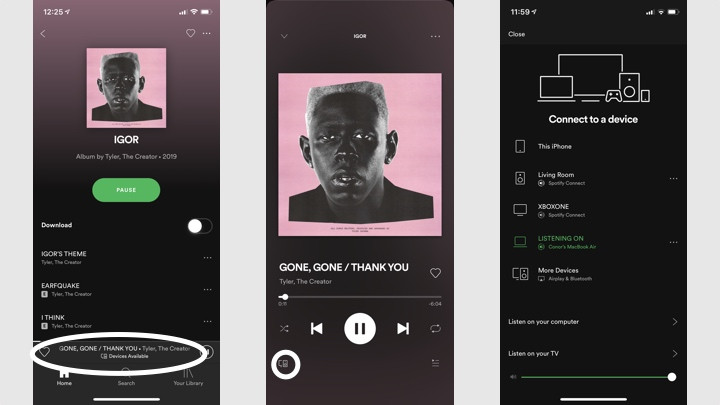Google Nest і Spotify: як підключити та використовувати Spotify за допомогою розумної колонки Google Assistant
Сімейство розумних динаміків Google Nest Home і його універсальний помічник Google Assistant об'єднують низку музичних сервісів.
Вам буде запропоновано встановити програвач за замовчуванням у початковому налаштуванні програми Google Home, включаючи такі опції, як Play Music від Google і YouTube Music, Pandora, Deezer і, звичайно, Spotify.
Отже, ви можете не лише відтворювати свою музику з гіганта потокового передавання — незалежно від того, чи є у вас Spotify Free або Spotify Premium, — але ви також можете зробити її основною опцією Google Home, коли запитуєте мелодії навмання.
І це не лише динаміки Google Home: багато динаміків із підтримкою Google Assistant, які можуть підключатися до служби та працювати зі Spotify Connect, а це означає, що ви також можете використовувати Spotify із налаштуваннями музики для кількох кімнат Google Home. .
Прочитайте це: Найкращі розумні колонки 2021 року
Google Assistant дає вам повний контроль над відтворенням і вашою бібліотекою з безліччю команд для легкого керування. Хочете дізнатися, як це все працює? Давайте зануримося.
Як додати Spotify до Google Home
1 Відкрийте програму Google Home.
2. Торкніться + у верхньому лівому куті.
3. Торкніться Музика.
4. Виберіть Spotify.
5. Прив’яжіть свій обліковий запис Spotify Premium, увійшовши.
Порада професіонала: щоб зробити Spotify музичною службою за замовчуванням у Google Home, перейдіть до того самого меню «Музика», як описано вище, і переконайтеся, що поле Spotify позначено синім кольором.
Spotify безкоштовно на Google Home
Для тих, хто не має облікового запису Spotify Premium, запит на музику через Spotify Free замість цього відкриє станцію з піснями, натхненними піснею, альбомом, виконавцем або особистим списком відтворення, який ви запитували.
Ви не можете просити нічого конкретного, але ви можете просити музику, скажімо, залежно від жанру, настрою чи діяльності.
Кілька облікових записів Spotify на Google Home
Використання кількох облікових записів через Spotify на Google Home може бути складним для початку. Однак після того, як усе буде налаштовано, Google Voice Match має надати окремим користувачам доступ до власних бібліотек, тобто гості та сусіди не матимуть доступу до ваших мелодій.
Якщо ви хочете зберегти речі окремо, переконайтеся, що кожен обліковий запис Spotify пов’язано з динаміком Google Home в іншому профілі.
Google Home і Spotify Connect
Spotify Connect, спосіб музичного стримера відтворювати музику через те саме з’єднання Wi-Fi замість Bluetooth, доступний на Google Home. Це чудовий спосіб відтворювати музику без голосу, оскільки ви можете вибирати музику через програму для телефону чи планшета.
Щоб надіслати музику на динамік Google Home, перейдіть на вкладку «Доступні пристрої» внизу екрана відтворення та виберіть потрібний пристрій.
Обов’язкова інформація: повний посібник із Spotify Connect
Одна дивна примха, про яку слід знати, полягає в тому, що Spotify Connect і Google Home працюють подібно до Spotify і транслюють через Chromecast.
Отже, вам буде дозволено грати з телефону, планшета чи браузера Chrome на телевізорі чи динаміку, але не з настільної програми.
Команди Google Home Spotify
Якщо ви налаштували Spotify на своєму пристрої Google Assistant, настав час вивчити деякі основні команди – деякі є основними елементами керування, а про інші ви можете не знати.
І якщо ви налаштували Spotify як програвач за умовчанням (інструкції див. вище), вам навіть не потрібно додавати «зі Spotify» у кінці запиту.
Вибір музики
«Hey Google, відтвори [назва/виконавець/альбом] із Spotify.»
«Ok Google, відтвори зі Spotify».
«Hey Google, відтвори [жанр] із Spotify».
Керування музикою
«Hey Google, грай».
«Ok Google, стоп».
«Hey Google, пауза».
«Ok Google, збільшити/зменшити гучність».
«Hey Google, установи гучність на рівень [число]».
«OK Google, перемішати».
«Hey Google, зупини перемішування».
Розширені команди
«OK Google, грай у Discover Weekly»
«Hey Google, відтвори пісні, які мені сподобалися».
«Ok Google, мені подобається/не подобається ця пісня».
«Hey Google, збережи/скасуйте збереження цього виконавця/виконавця/альбому».